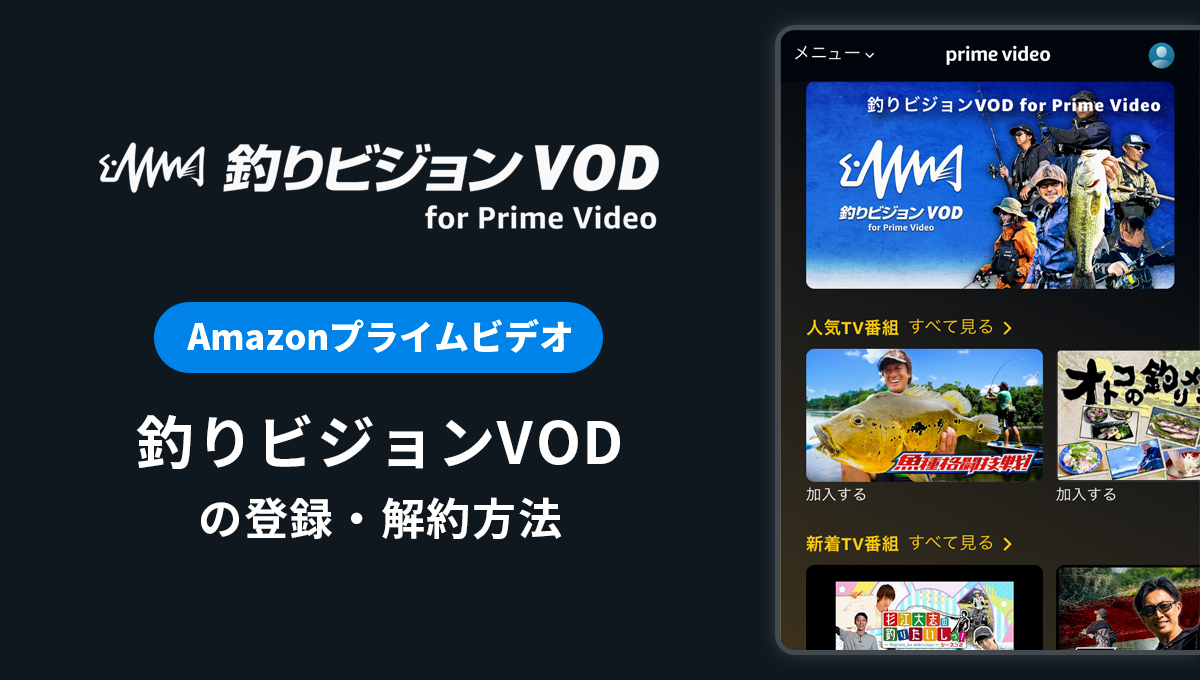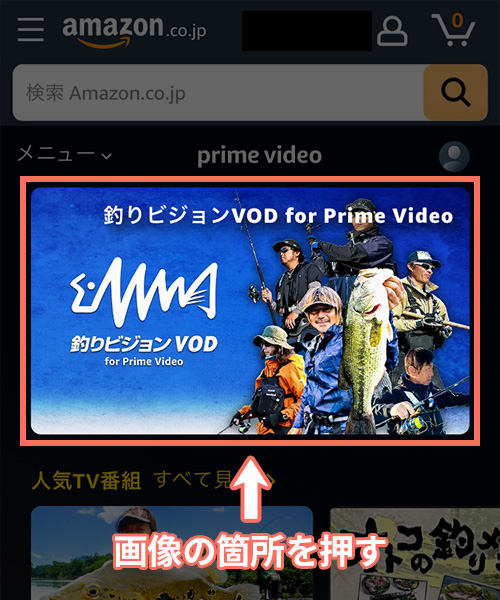Amazonプライムビデオにて提供されている「釣りビジョンVOD for Prime Video」。
「チャンネルの登録や解約の方法が分からない…」「無料体験後に課金されないか心配」といった声も多く聞かれます。
このページでは、釣りビジョンVOD for Prime Videoの月額料金や無料体験期間、チャンネルの登録・解約方法について詳しく解説していきます。
無料体験で視聴できる期間
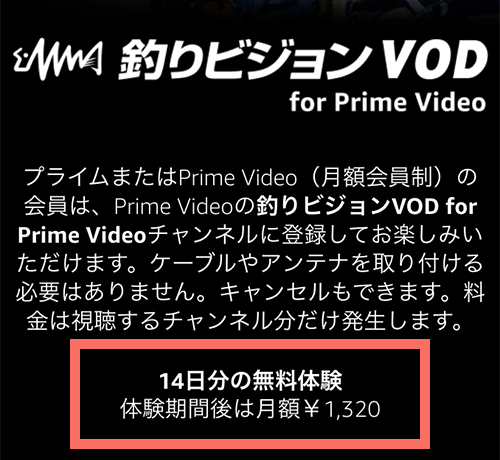
釣りビジョンVOD for Prime Videoの、無料体験期間は14日間となっています。
無料期間はチャンネル登録をした日時から計算され、14日後の同じ時間まで無料で視聴をすることができます。
それまでに解約手続きをしていなければ、自動的に月額料金が発生することになります。
視聴に必要な月額料金について
釣りビジョンVOD for Prime Videoの月額料金は1,320円(税込)。
14日間の無料体験期間を過ぎると、毎月チャンネル料金として1,320円が請求されます。
「無料期間のみ利用したい」といった方は、チャンネルの登録後すぐに解約手続きをすることで、解約忘れの心配もなく利用をすることができますよ。
ポイント
解約方法・手順の解説はこちら
料金の支払い方法は?
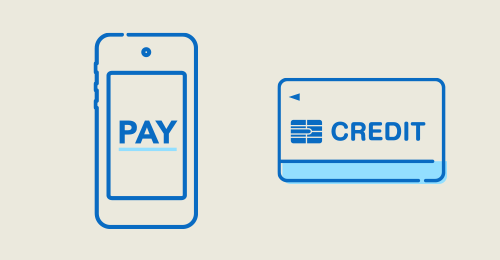
釣りビジョンVOD for Prime Videoのチャンネル料金の支払い方法には以下のものがあります。
支払い方法一覧
- クレジットカード
- Visa
- JCB
- MasterCard
- American Express
- Diner’s Club
- キャリア決済
- d払い
- auかんたん決済
- ソフトバンクまとめて支払い
- Paidy(あと払い)
釣りビジョンVOD for Prime Videoの登録方法・手順
釣りビジョンVOD for Prime Videoの視聴を開始するためには、チャンネルの無料体験登録を行います。
登録完了までの流れは、以下のようになります。
釣りビジョンVOD for Prime Video登録の流れ
- 釣りビジョンVOD for Prime Videoのページにアクセス
- 「今すぐ14日分無料体験」を押す
- 詳細情報を確認
- 登録完了
次からは、実際の画面付きでわかりやすく解説していきます。
1.釣りビジョンVOD for Prime Videoのページにアクセス
まずは、Amazonプライムビデオチャンネル内の、「釣りビジョンVOD for Prime Videoのページ」にアクセス。
ページ上部に表示されている「画像の箇所」を押します。
2.「今すぐ14日分無料体験」を押す

釣りビジョンVOD for Prime Videoのチャンネル登録ページが表示されます。
ページ下部の「今すぐ14日分無料体験」とある黄色のボタンを押しましょう。
3.詳細情報を確認
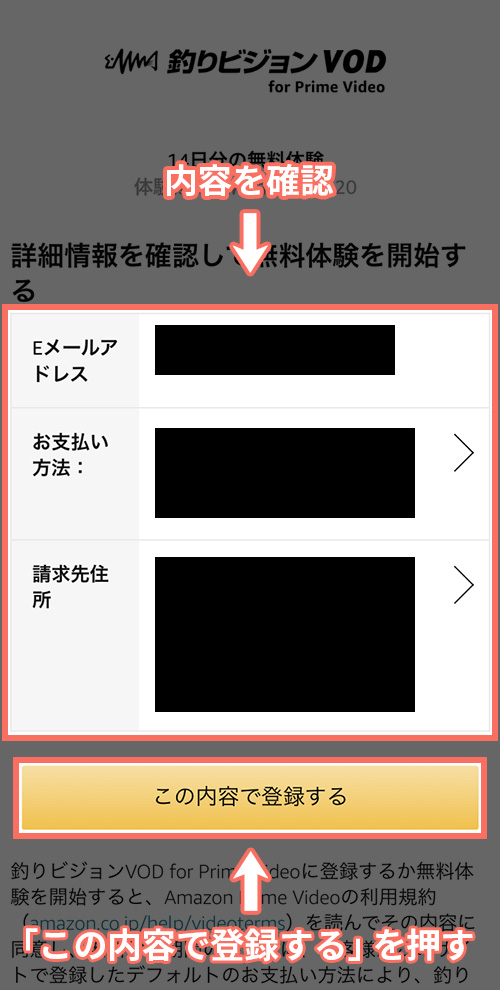
詳細情報の確認画面が表示されます。
メールアドレス、支払い方法、請求先住所の確認を行いましょう。
問題がなければ「この内容で登録する」とある黄色のボタンを押します。
4.釣りビジョンVOD for Prime Videoの無料体験登録完了
以上の3ステップで、釣りビジョンVOD for Prime Videoの無料体験の登録は完了です🎣
登録後から、14日間の無料体験が開始されます。
実際に筆者も登録してみましたが、3ステップで終わるので迷うことなくスムーズに登録をすることができました!登録後はすぐに視聴を始められます。
釣りビジョンVOD for Prime Videoの解約方法・手順
釣りビジョンVOD for Prime Videoの解約は、プライムビデオのチャンネル設定ページから行います。
「無料期間だけ利用したい」といった場合には、忘れないうちに解約手続きも済ませておきましょう。
解約の流れは以下のようになります。
釣りビジョンVOD for Prime Video解約の流れ
- チャンネル設定ページにアクセス
- チャンネルのキャンセル
- 自動更新機能を無効にする
- 登録解除の理由を選択
- 解約完了
1.チャンネル設定ページにアクセス

まずは、Amazonプライムビデオの「チャンネル設定ページ」にアクセスします。
2.チャンネルをキャンセル
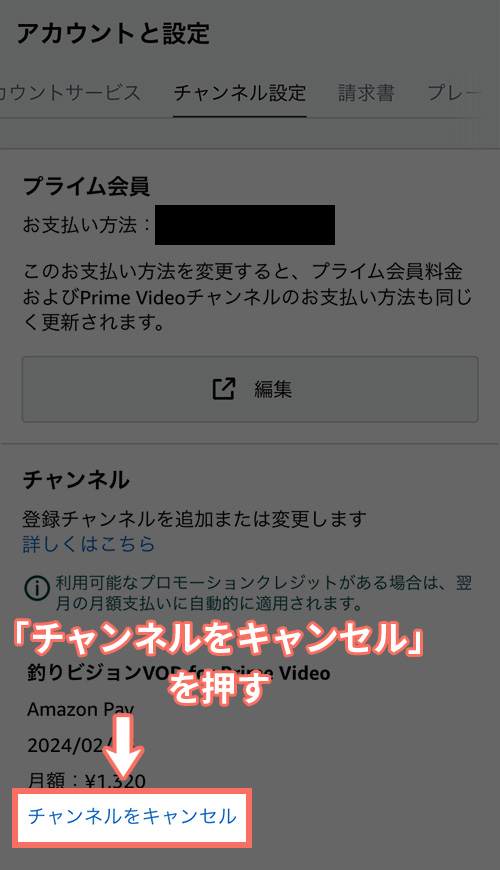
チャンネルの項目内に、現在登録しているチャンネルが表示されます。
釣りビジョンVOD for Prime Videoの価格の下にある「チャンネルをキャンセル」とある青色の文字(リンク)を押します。
3.自動更新機能を無効にする
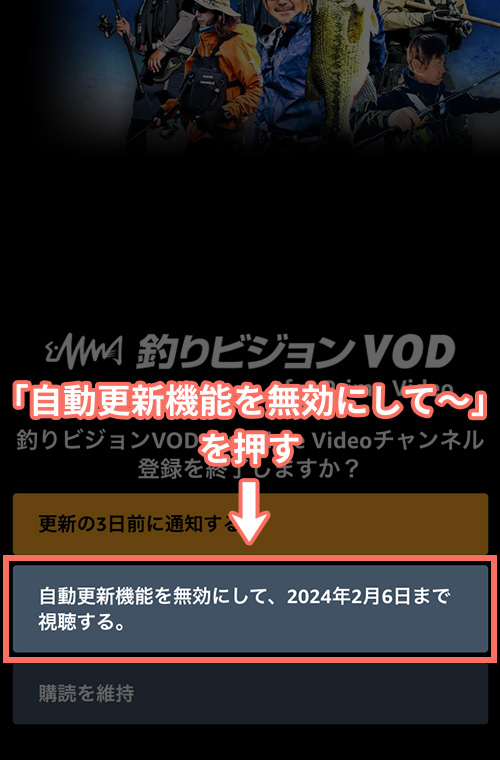
「自動更新機能を無効にして、2024年2月6日まで視聴する。」と表示されているボタンを押します。
↑ボタンの日付は、登録日から14日後までの実際の無料期間の日付で表示されます。
4.登録解除した理由を選択
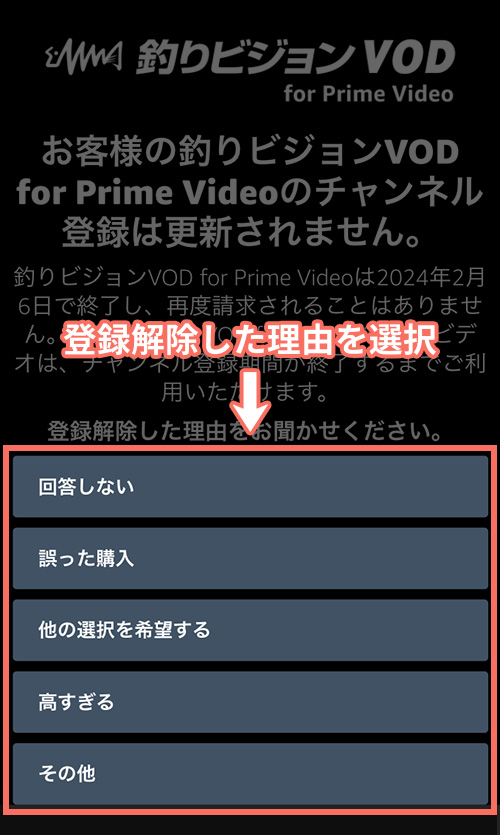
ここでは、チャンネルを登録解除する理由の該当箇所を押します。筆者は一番上の「回答しない」を選択しました。
5.釣りビジョンVOD for Prime Videoの解約完了
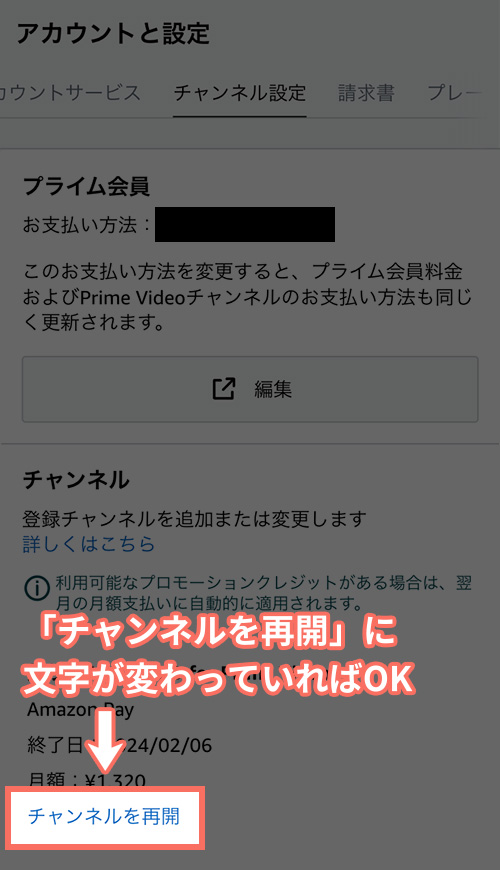
以上の手順で、釣りビジョンVOD for Prime Videoの解約は完了です。
「4.登録解除の理由を選択」の後に、再度Amazonプライムビデオのチャンネル設定ページが表示されますが、上記画像のように「チャンネルをキャンセル」→「チャンネルを再開」に文字が変わっていれば、問題なく解約できているということになります!
釣りビジョンVOD for Prime Videoの解約はこちらから
まとめ
-
プライムビデオチャンネルで視聴
釣りビジョンVOD for Prime Videoは、Amazonプライム会員向けのサービス「プライムビデオチャンネル」にて提供されています。
登録も簡単で、すぐに視聴を開始できます。 -
14日間の無料視聴体験ができる!
釣りビジョンVOD for Prime Videoは、14日間の無料視聴体験ができます。
無料期間中の解約も可能なので、料金を発生させずに楽しむことも可能です。 -
視聴に必要な料金は月額1,320円(税込)
月額1,320円で釣りビジョンVODにて配信されているコンテンツを視聴することができます。
Amazonプライムビデオチャンネルで視聴ができる「釣りビジョンVOD for Prime Video」について紹介しました。
14日間の無料体験期間も用意されているので、ぜひお試しで視聴されてみてはいかがでしょうか。